Apakah kalian sering mengalami lemot pada laptop? Suka kesel kan sama laptop lemot? Pasti banyak yang berpikiran sama dengan masalah yang satu ini. Lalu bagaimana cara mempercepat kinerja laptop yang bikin jengkel ini? Nah, kali ini telah tersedia artikel yang dapat membantu Anda mengatasi lemot pada laptop yang kadang bikin naik darah.
Langsung saja, jika Anda memang butuh solusinya maka pilihan tepat untuk berkunjung ke artikel yang satu ini. Yuk, simak dan praktekkan untuk mengatasi masalah yang satu ini.
11 Trik Cara Mempercepat Kinerja Laptop Yang Lemot
Kinerja laptop lambat, lemot, atau jaman sekarang sering di bilang nge-Lag. Kadang sering kesal dengan masalah yang satu ini. Ketika anda sedang belajar, bekerja, bisnis, dan nge-game menggunakan laptop dan hal ini terjadi pastilah sangat mengganggu sekali. Saya beri beberapa solusi untuk mengatasi hal tersebut. jika kamu ingin tahu Cara mempercepat kinerja laptop, yuk ikuti panduan berikut ini.
Artikel terkait : Cara Memindahkan data hp ke laptop
1. Mengurangi Program Yang Sedang Berjalan Pada Startup
Ketika sebuah laptop atau komputer dioperasikan, tentu ada sebuah proses yang berjalan. Banyak program yang berjalan pada startup yang mengakibatkan kinerja sebuah laptop atau komputer menurun. Nah ketika hal tersebut terjadi, saya sarankan anda untuk menonaktifkan program yang memang tidak perlu. Cara mempercepat kinerja laptop ini bisa dilakukan dengan mudah, ikuti instruksi yang ada di bawah ini.
- Tekan tombol Windows + R pada keyboard.
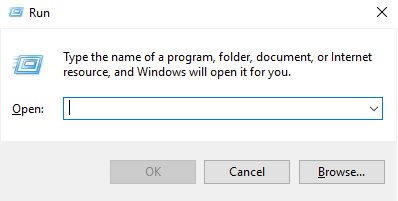
- Lalu ketikkan “msconfig” pada kolom yang tersedia.
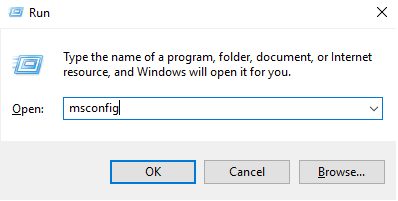
- Pilih tab Startup.
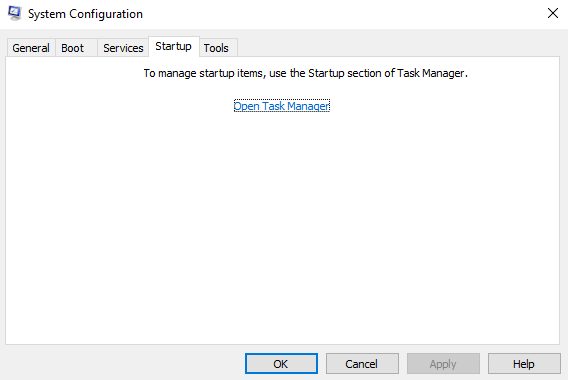
- Pilih Open task manager lalu disable program yang tidak perlu digunakan.
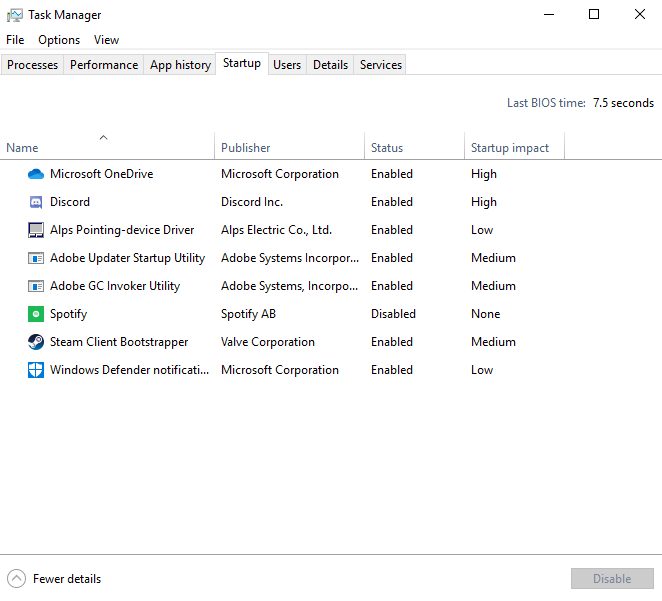
2. Cara Mempercepat Kinerja Laptop Dengan Melakukan Disk Cleanup
Sebuah cara mempercepat kinerja laptop dengan tool bawaan yang berfungsi untuk menghapus file sementara atau cache pada setiap drive penyimpanan anda. Tool ini secara otomati akan menghapus semua file-file sementara sesuai dengan drive yang dipilih. Cara ini bisa dilakukan dengan mudah, coba ikuti langkahnya seperti berikut ini,
- Buka My computer atau File Explorer.
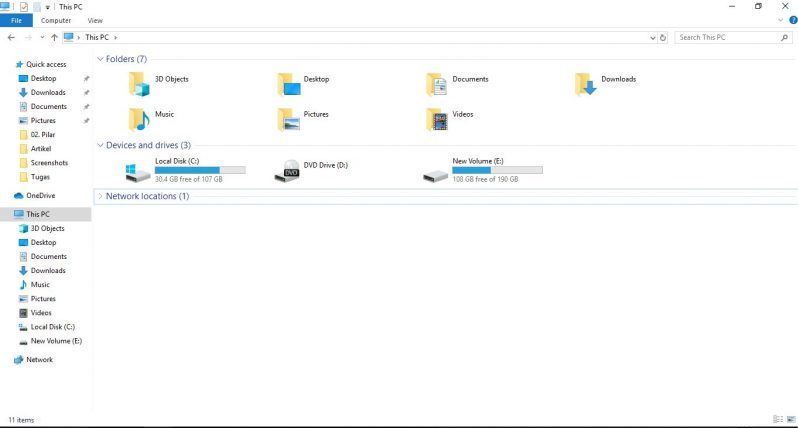
- Pilih drive atau local disk, lalu klik kanan pilih properties.
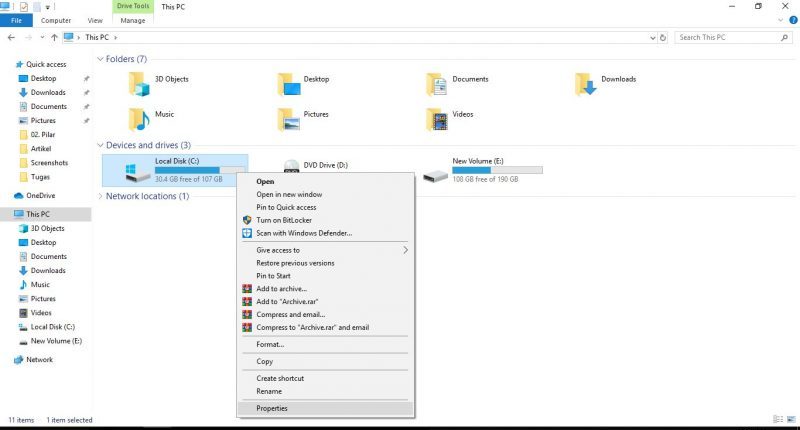
- Klik Disk Cleanup.
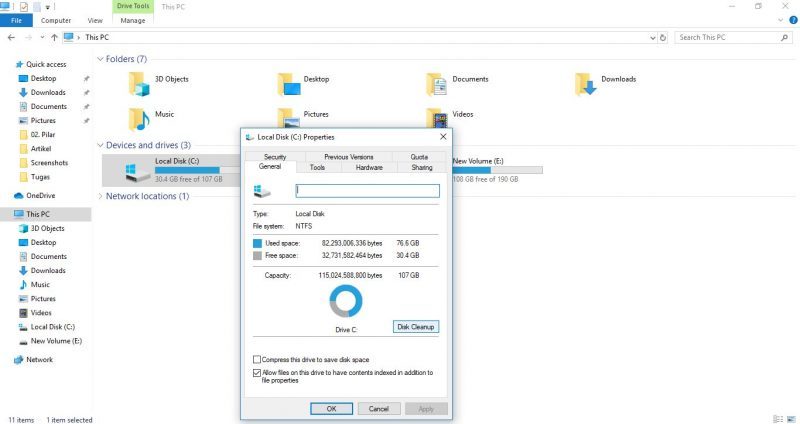
- Kemudian akan tampil jumlah cache atau size file sementara, checklist yang sekiranya memang perlu dihapus, klik OK dan pilih Delete files.
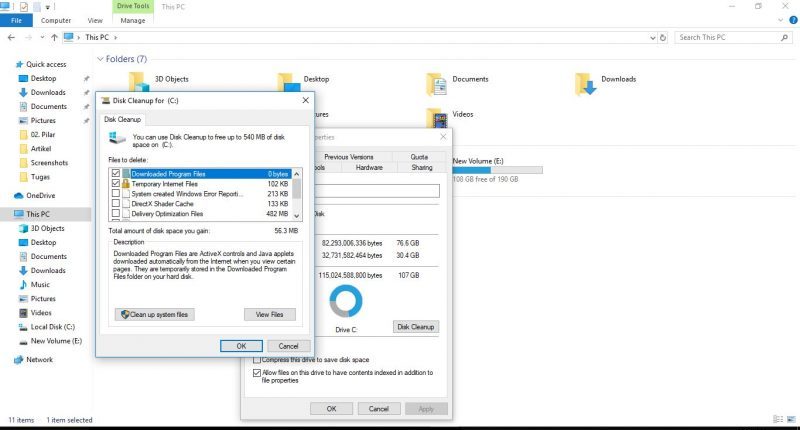
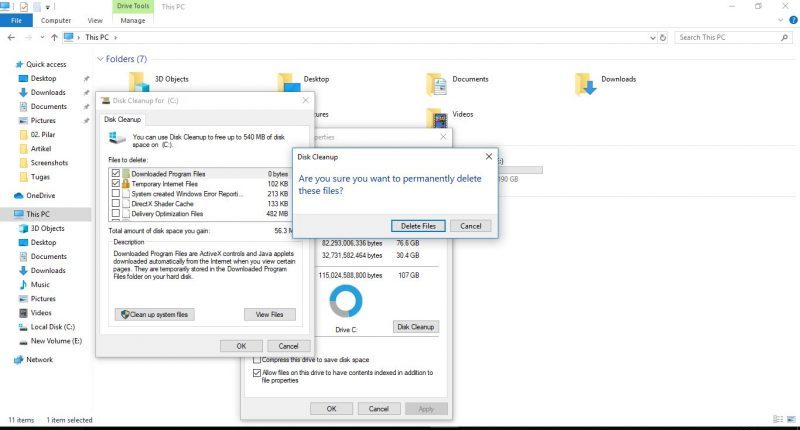
3. Cara Mempercepat Kinerja Laptop Dengan Melakukan Disk Defragmenter
Sebuah fragmentasi data pada data bisa membuat proses kinerja laptop turun atau mengurangi performa laptop. Men-defrag sebuah disk pada laptop dan komputer dipercaya cara tersebut bisa mempercepat kinerja laptop dan komputer. Ikuti langkah-langkah berikut,
- Buka My computer atau File Explorer.
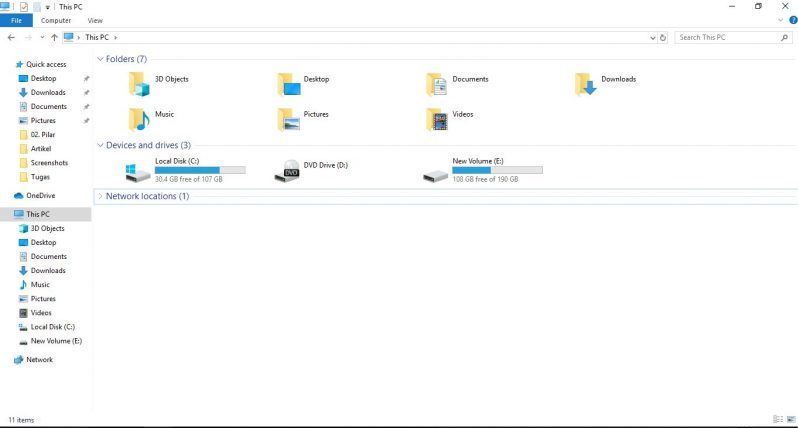
- Pilih drive atau local disk, lalu klik kanan pilih properties.
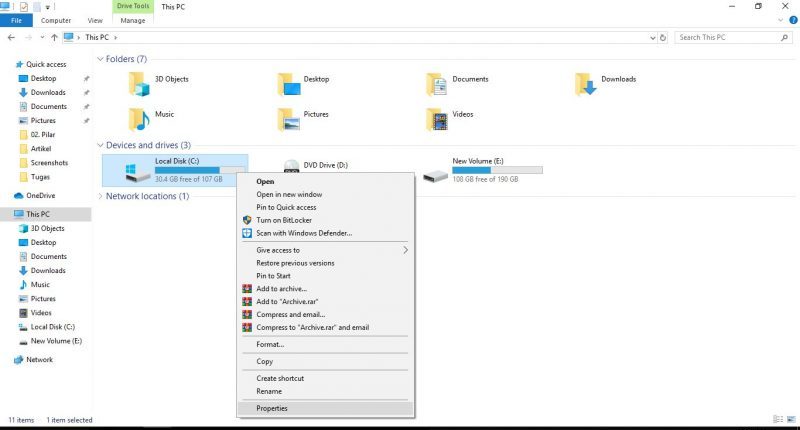
- Cari menu Tools, lalu cari “Optimize and defragment drive” lalu klik Optimize.
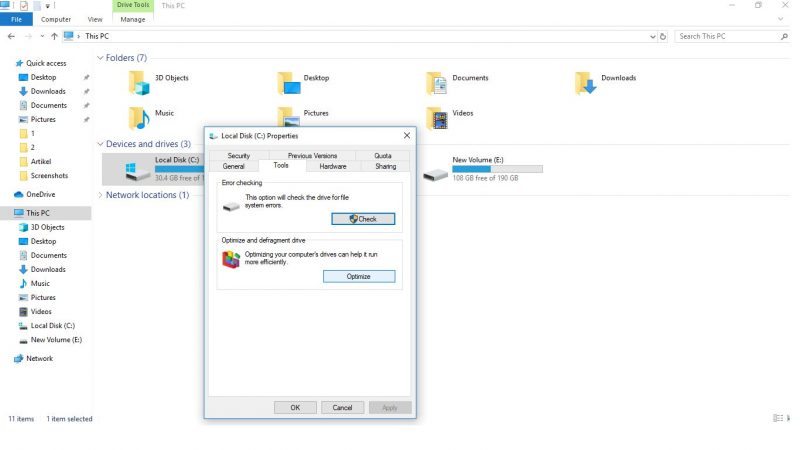
- Pilih drive yang akan didefrag, lalu klik Optimize.
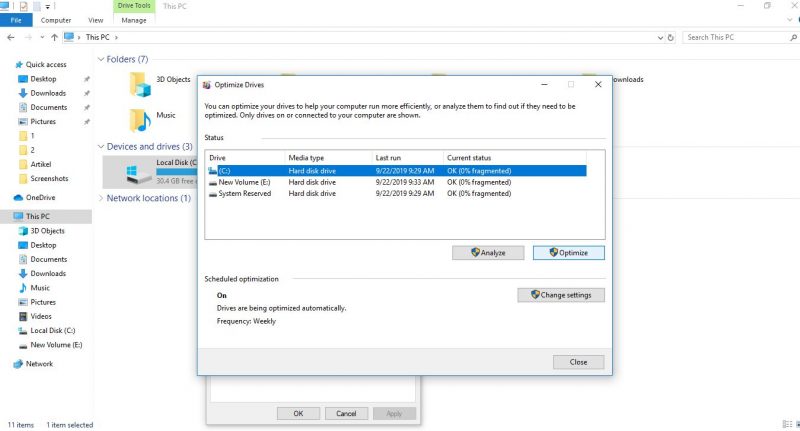
4. Cara Mempercepat Kinerja Laptop Dengan Meminimkan Efek Visual.
Ketika laptop dinyalakan pasti ada efek visual tertentu yang aktif. Apalagi jika ada banyak efek visual yang digunakan agar tampilan laptop anda semakin bagus, “benar begitu bukan?” Asal anda tahu, jika hal tersebut dilakukan akan menimbulkan dampak negatif bagi kinerja laptop anda.
Cara mempercepat kinerja laptop dengan mengurangi penggunaan efek visual tersebut dengan mengikuti langkah-langkah berikut,
- Buka Control Panel, lalu pilih System and Security dan klik System, kemudian pilih Advanced system settings yang ada di pojok kiri tab System.
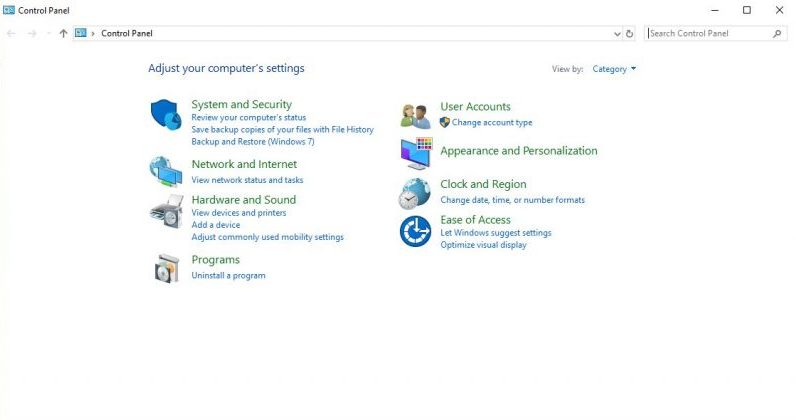
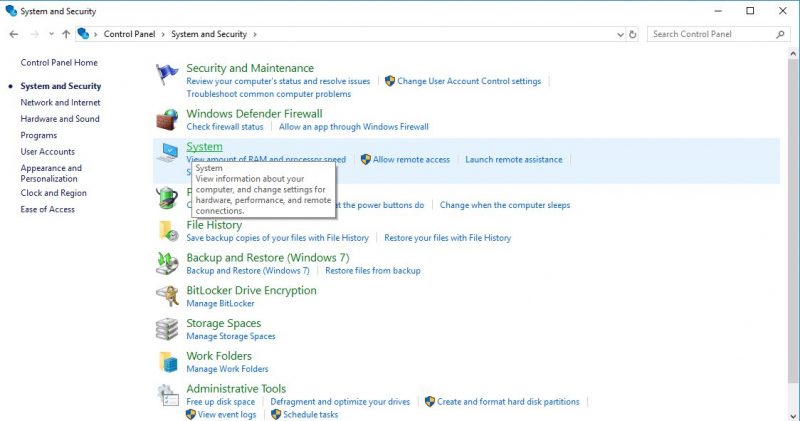
- Ganti ke tab Advanced, lalu pilih Settings pada menu Perfomance.
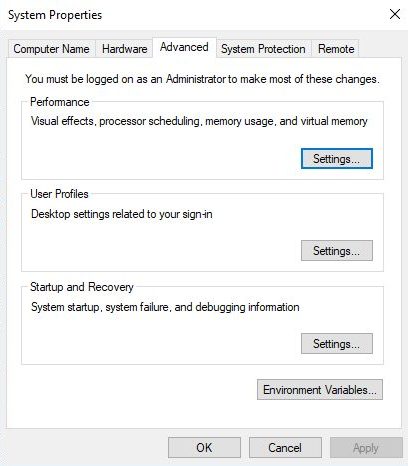
- Kemudian pilih tab Visual Effect, ganti ke menu Custom dan uncheck efek visual yang sekiranya tidak perlukan. Dalam settingan tersebut anda dapat melihat efek visual yang digunakan, tampilannya seperti di bawah ini.
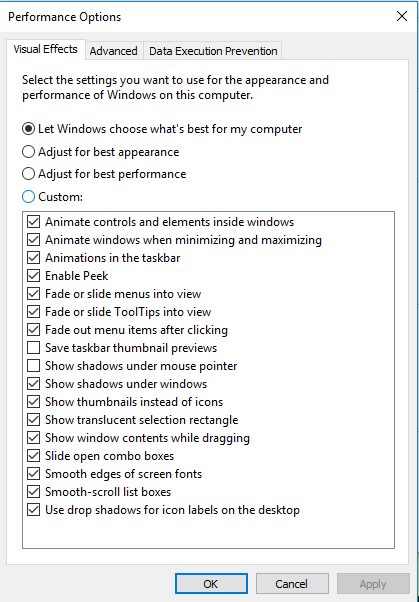
Catatan :
- Pilihan Let Windows Choose what’s best for my computer digunakan ketika anda ingin mendapatkan atau diatur dari saran windows.
- Pilihan Adjust for best appearance digunakan untuk menampilkan tampilan desktop yang sangat baik. Akan tetapi saya tidak menyarankan menggunakan ini, karena dapat membuat lelet kinerja laptop.
- Pilihan Adjust for best performance digunakan untuk mendapatkan kinerja laptop yang lebih cepat. Dengan pilihan ini anda bisa merasakan permorma terbaik seperti saat bermain game. Akan tetapi dampaknya tampilan desktop anda akan jelek. Tapi pilihan ini memang sangat direkomendasikan untuk gaming.
5. Meng-Uninstall Program Yang Tidak Terpakai / Tidak Penting
Cara mempercepat kinerja laptop yang satu ini, mungkin tergantung dengan penggunanya yang memiliki banyak program yang diinstall di laptop atau komputernya. Mungkin sebaiknya gunakan program yang sesuai dengan kebutuhan saja. Bagaimana caranya menghapus atau meng-uninstall program yang tidak dipakai? Ikuti langkah berikut,
- Buka Control Panel, kemudian klik Uninstall a Program.
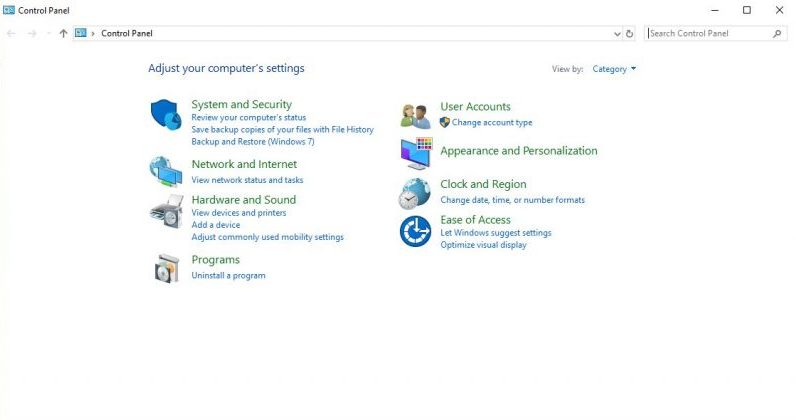
- Pilih program yang akan dihapus lalu klik kanan pada mouse, pilih Uninstall.
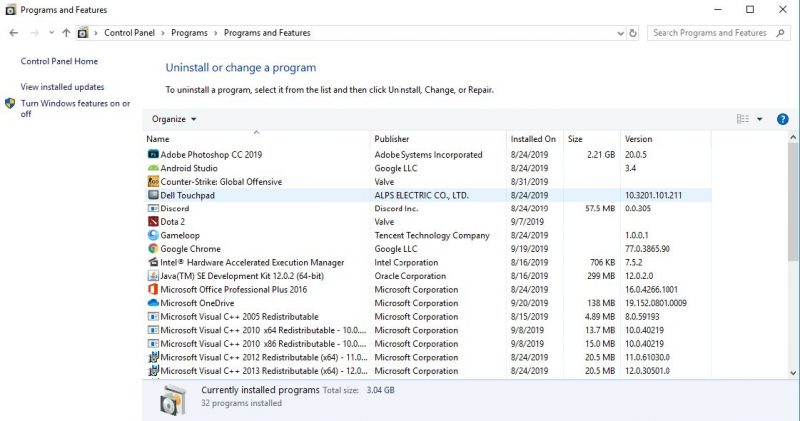
6. Meng-Install Program Versi Yang Paling Ringan Sesuai Spesifikasinya
Seringkali ketika meng-install sebuah program pada laptop tidak memperhatikan berapa spek minimumnya. Sehingga laptop atau komputer yang anda gunakan terasa lemot karena terbebani dengan program yang tidak sesuai dengan spek laptop. “Lalu harus bagaimana?” Ini contoh bagaimana cara memilih program yang sesuai dengan laptop anda.
- Pertama anda lihat dulu spek dari laptop atau komputernya.
- Tekan tombol Window + R lalu tulis “dxdiag” pada kolom dan tekan tombol Enter.
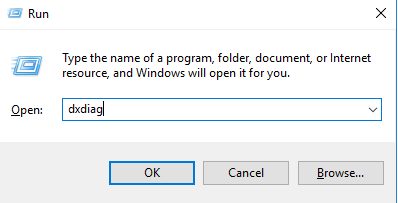
- Nah, perhatikan spek dari laptop anda seperti list di bawah ini.
- Operating System (OS-nya)
- Processor
- Besar RAM
- Versi DirecX
- Display (Video memory atau sering disebut VGA)
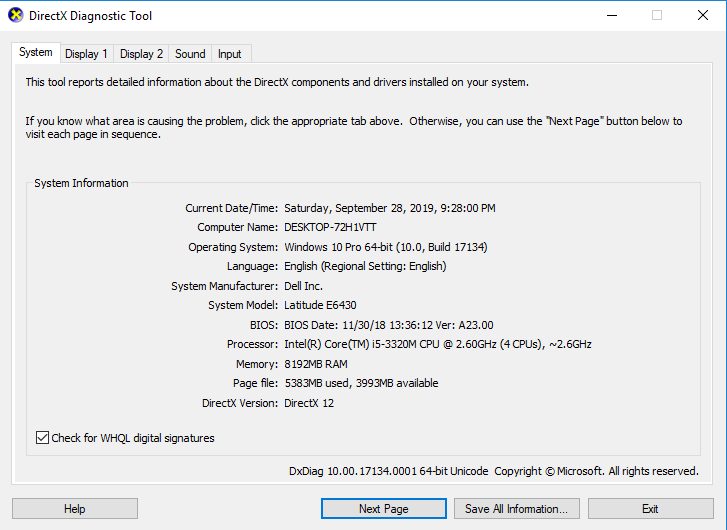
- Coba download sebuah program dan lihat spek minimumnya.
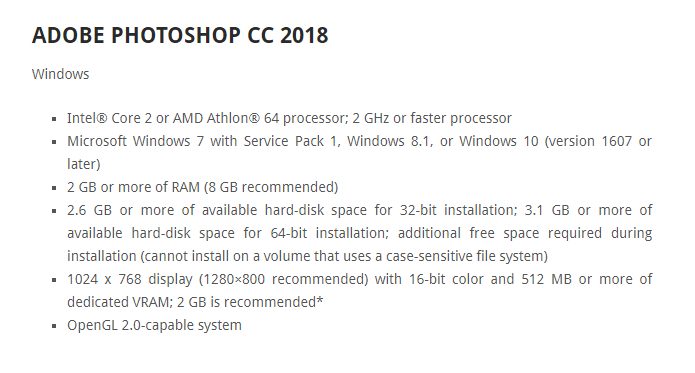
- Jika sesuai maka boleh diinstall, mudah kan.
Gunakan program yang perlu saja dan sesuai dengan kemampuan laptop anda.
7. Menggunakan Custom Virtual Memory
Cara mempercepat kinerja laptop ini digunakan untuk memaksimalkan Virtual RAM yang dibatasi secara default oleh system. Coba ikuti langkah-langkah berikut,
- Pertama, tekan tombol Windows + Pause Break dan akan terbuka Window System.
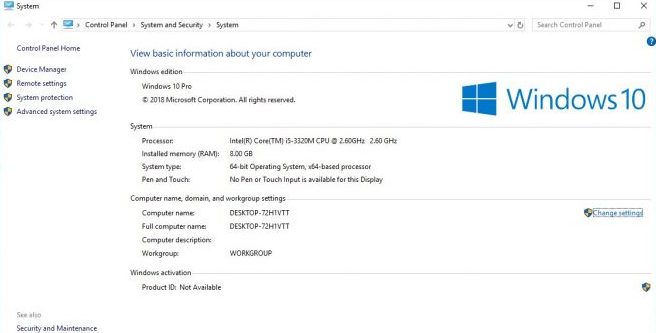
- Kemudian cari menu Advanced system setting yang berada di sebelah kiri, lalu klik.
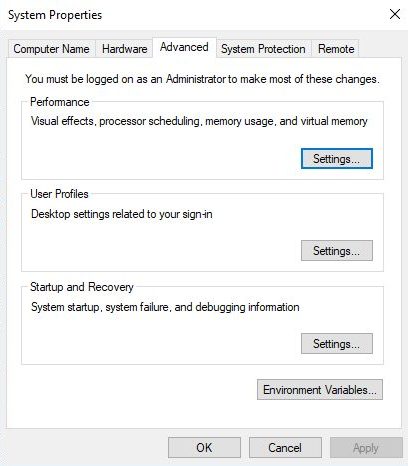
- Setelah itu pilih “Settings” pada menu Performance yang ada di System Properties.dan pilih tab Advanced
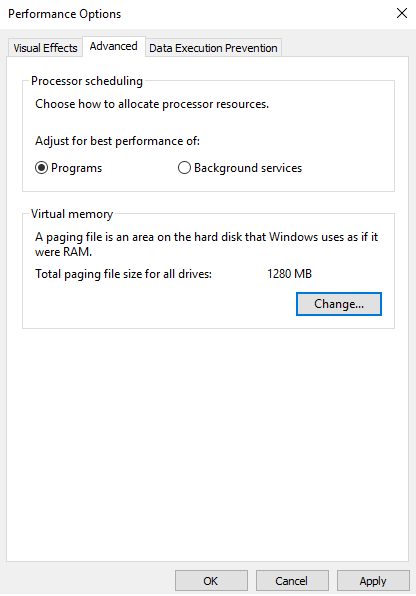
- Lalu klik change.
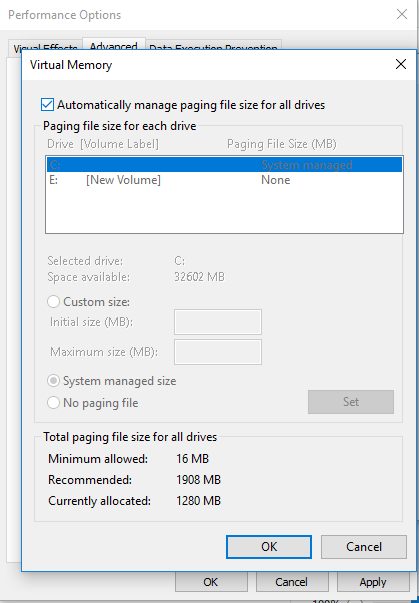
- Kemudian hilangkan tanda centang pada Automatically manage paging size for all driver. Pilih drive yang akan digunakan sebagai virtual memory lalu isikan memory pada kolom Custom Size. Klik OK, selesai.
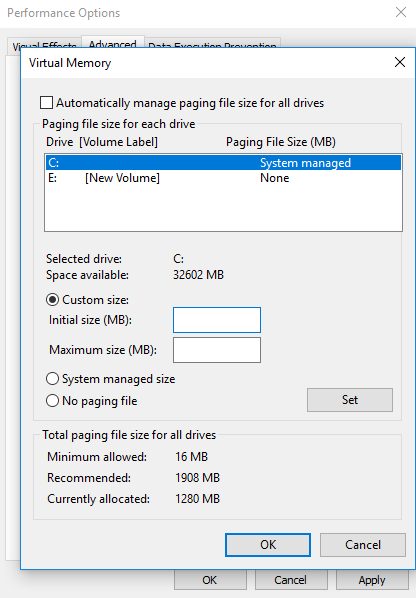
8. Menghapus Files Sementara Yang Berada Di Recycle Bin
Cara mempercepat kinerja laptop yang satu mungkin sangat mudah dilakukan, anda hanya perlu memeriksa file yang dihapus sementara di Recycle Bin. Ikuti langkahnya di bawah ini.
- Buka Recycle Bin yang biasanya berada di menu desktop, lalu pilih file yang akan dihapus permanen.
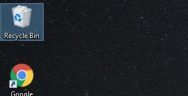
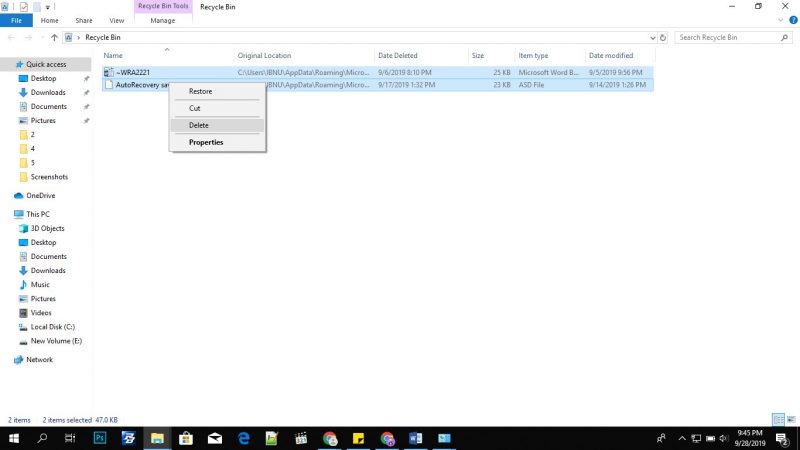
- Atau kalian ingin menghapus semua filenya, lakukan dengan klik kanan icon Recycle Bin, lalu pilih Empty Recycle Bin.
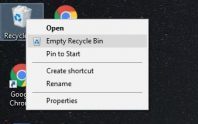
9. Cara Mempercepat Kinerja Laptop Dengan Menghapus Gadget Di Desktop
Ketika anda menggunakan terlalu banyak gadget di desktop, maka hal tersebut akan memperlambat kinerja laptop ketika pertama kali laptop dinyalakan. Sebaiknya kurangi atau matikan gadget dan pilih mana saja yang sangat penting untuk digunakan.
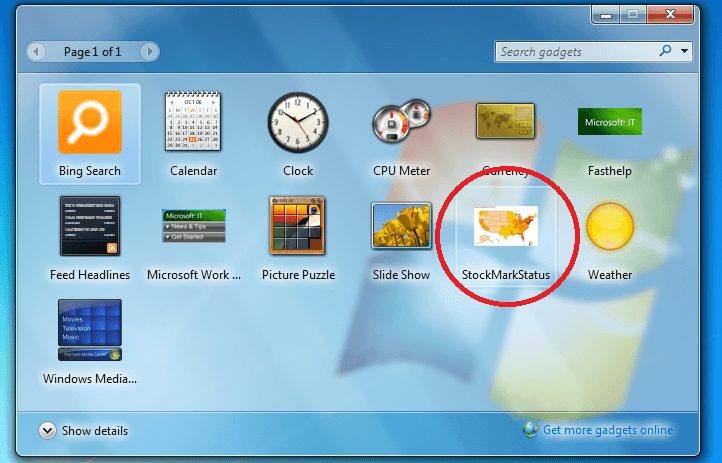
windowsreport.com
Sebaiknya kurangi atau matikan gadget dan pilih mana saja yang sangat penting untuk digunakan.
10. Gunakan Anti-Virus Bawaan Atau Yang Lainnya
Untuk yang satu ini saya sarankan untuk menggunakan Anti-Virus bawaan dari windows, yaitu Windows Defender. sebenarnya dengan mengaktifkan Windows Defender pada windows veris 10 itu sudah cukup untuk menangkal virus dan malware. Biasanya Anti-Virus ini sudah secara default terinstall di laptop yang mengguanakan sistem operasi Windows. Jika kalian ingin menggunakan Anti-Virus yang lain, ada beberapa rekomendasi seperti yang ada dibawah ini.
- Kaspersky
- Avast
- Avira
- AVG
- dst.
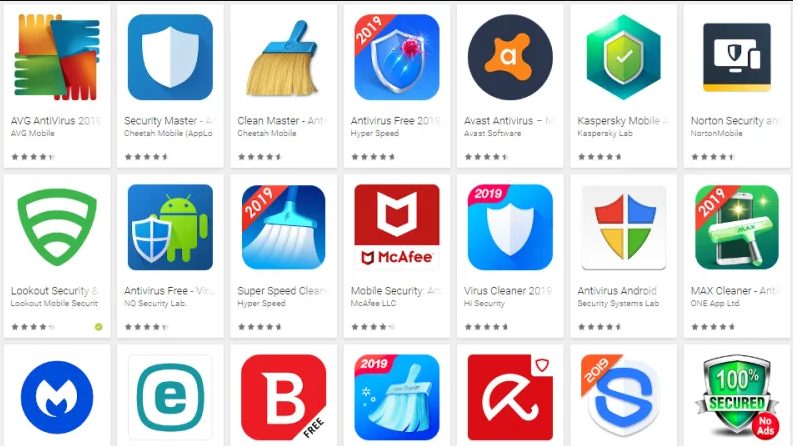
lifehacker.com
Anti-Virus adalah salah satu cara mempercepat kinerja laptop yang lemot akibat serangan virus, malware dan yang lainnya yang bisa menghambat kinerja laptop itu sendiri.
11. Menambah dan Mengganti RAM atau Harddisk
Cara yang satu sangat efektif, “Kenapa bisa begitu?’ Karena cara ini bisa sangat membantu untuk mempercepat kinerja laptop anda dengan mudah.
- Menambah atau Mengganti RAM
Misalkan anda memiliki laptop dengan RAM sebesar 2 GB. Ketika RAM sebesar itu laptop masih lemot, anda tambah lagi dengan RAM 2 GB dengan catatan laptop anda memiliki dua RAM. Jika hanya memiliki 1 , maka anda harus mengganti dengan RAM yang 4 GB.

- Mengganti dan Meng-upgade Harddisk
Kadang kita suka kesal dengan Harddisk yang kapasitasnya kecil, sehingga direktori cepat penuh. Karena itu proses kinerja laptop jadi agak melambat. Apalagi Harddisk kita sudah terlalu tua, sebaiknya segera diganti dengan yang baru dan kapasitasnya lebih besar.

Semisal kalian ingin mendapatkan kinerja yang lebih cepat, upgrade harddisk kalian ke SSD. Sebuah penyimpanan yang hampir sama dengan harddisk akan tetapi kecepatan membaca datanya sangat cepat.

Semoga cara mempercepat kinerja laptop di atas bisa membantu anda. Lakukan dengan teliti dan cermat agar mendapat hasil yang maksimal. Terima Kasih telah membaca postingan saya.
Bye-bye, see you next post. ^^

